iPhoneやandroid端末でスマホテザリング設定したのにも関わらず他端末やPCからWi-Fi接続で認識してくれないという経験ありませんでしょうか。
単純にテザリングの設定不十分で凡ミスをしている場合はまずはそこから再設定する必要がありますが、しっかりスマホテザリング設定したのに認識してくれない場合は周波数帯の問題の可能性が高いです。
テレワークが浸透しつつある昨今、様々なシーンでスマホテザリングを使う機会が出てくると思いますので、周波数帯のことは頭に入れておいて損はないはずなので覚えておきましょう。
目次
2.4GHz、5GHzの違いとは
Wi-Fiの周波数帯は「2.4GHz」と「5GHz」が存在します。(2021年時点)
それぞれの周波数帯でメリット・デメリットが存在するので、まずはそれぞれの特徴を把握しておきましょう。
2.4GHzについて
メリット
・障害物に干渉されにくく、電波の有効距離が広い。
・汎用性が高い。
デメリット
・汎用性が高い反面、他の機器の電波等と混雑して不安定になりやすい。
5GHzについて
メリット
・電波の競合がなく、安定した接続が実現できる。
・2.4GHzよりも通信速度が早い
デメリット
・障害物に干渉されやすく、電波の有効距離が狭い。
・5GHzに対応していない旧端末が多数存在する。
スマホテザリングの周波数帯を確認する
「2.4GHz」と「5GHz」の違いについてはわかっていただけたかと思います。
そして本題なのですが、「5GHz」のデメリットで挙げさせていただいた「5GHzに対応していない旧端末が多数存在する」事項がスマホテザリングを認識してくれない・表示されない一番の原因の可能性が高いです。
例えば、iPhone12からはテザリングで「5GHz」に対応されましたが、それ以前のモデルではテザリングは「2.4GHz」のみの対応となっています。
その為、周波数帯が「5GHz」のみしか対応していないWi-Fiアダプタ(子機)だとiPhone12以前のスマホテザリングは捕捉してくれないのです。
Wi-Fi子機が2.4GHzに対応しているか確認する
Wi-Fi子機はPCに内蔵されているものや、USBで外付けするタイプのものなどがあると思います。
最近の主流の製品では「5GHz」「2.4GHz」両方の周波数帯に対応しているWi-Fi子機が多いですが、「5GHz」のみの対応だったり「2.4GHz」のみの対応だったりする製品もまだまだ多いです。
※写真上のUSB Wi-Fi子機は5GHzのみで、下は2.4GHzのみの対応となります
上の5GHzのみ対応の子機を使用してスマホテザリングで接続しようとすると、旧端末でのスマホテザリングは2.4GHzのみの対応となるので当然認識してくれず、ネットワーク一覧に表示されません。
実際に「2.4GHz」のみ対応のiPhoneXを使用してテザリングを行ってみましょう。
iPhone側でテザリングを設定する
ここでは「Miona」という名称でインターネット共有設定(テザリング)をONにします。
「5GHz」のみ対応のWi-Fi子機で捕捉を試みる
iPhoneXで設定した「Miona」は表示されずに捕捉できませんでした。
これは先ほども書きました通り、iPhoneXは「2.4GHz」のみのテザリングしか対応しておらず、Wi-Fi子機は「5GHz」のみにしか対応されていないからです。
「2.4GHz」対応のWi-Fi子機で捕捉を試みる
今度は「2.4GHz」対応のWi-Fi子機に差し替えたところ、iPhoneでテザリング設定した「Miona」が表示されました。
また、捕捉できているネットワーク一覧の数を見ていただけるとわかると思いますが、「5GHz」のみの子機で捕捉を試みた時よりも多くの電波を拾ってきていることも確認できました。
それだけ世の中には周波数帯が「2.4GHz」のみ対応している端末がまだまだあるということです。
まとめ
・旧端末では5GHzのテザリングに対応していない
・Wi-Fiアダプタが2.4GHzに対応しているか確認する
特に会社付与のPCなど、普段使っていると違うネット環境になったら突如スマホテザリングが使えなくなったというケースはまずWi-Fiアダプタの周波数帯を確認してみるといいと思います。
また、新しくWi-Fiアダプタの購入を考えている人は最近は価格もそう変わらずに「2.4GHz」「5GHz」の両方に対応しているWi-Fiアダプタも多くありますので、両方の周波数帯に対応している製品をおすすめします。
エレコム Wi-Fi 無線LAN 子機 11ac/n/g/b/a 867Mbps 5GHz/2.4GHz対応 USB3.0 MU-MIMO windows/mac対応 ブラック WDC-867DU3S




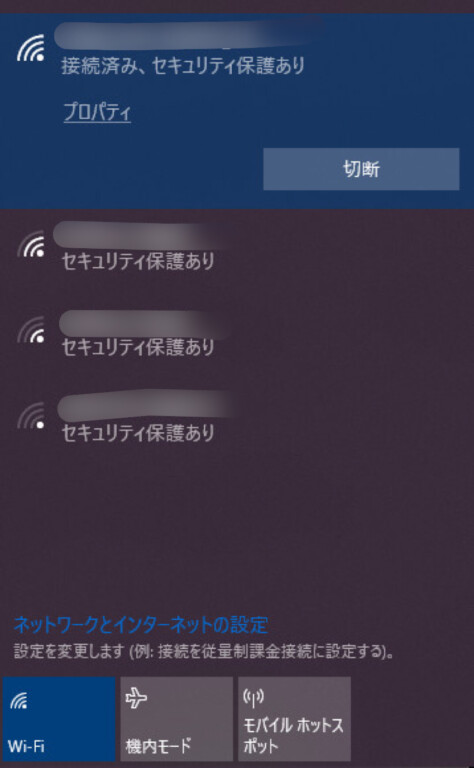
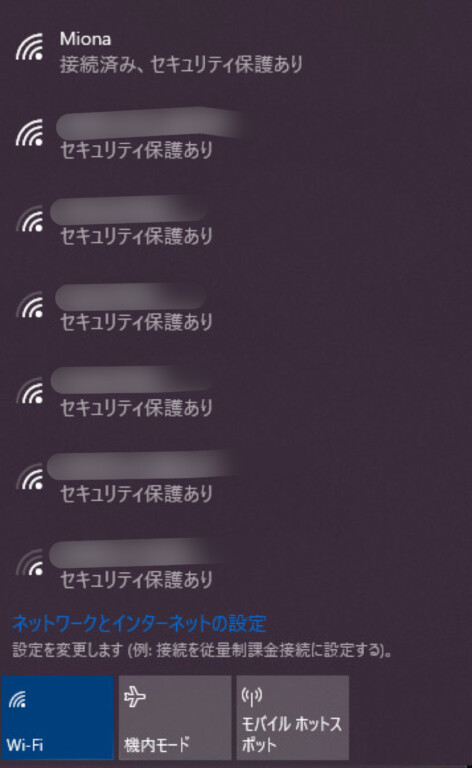

コメント